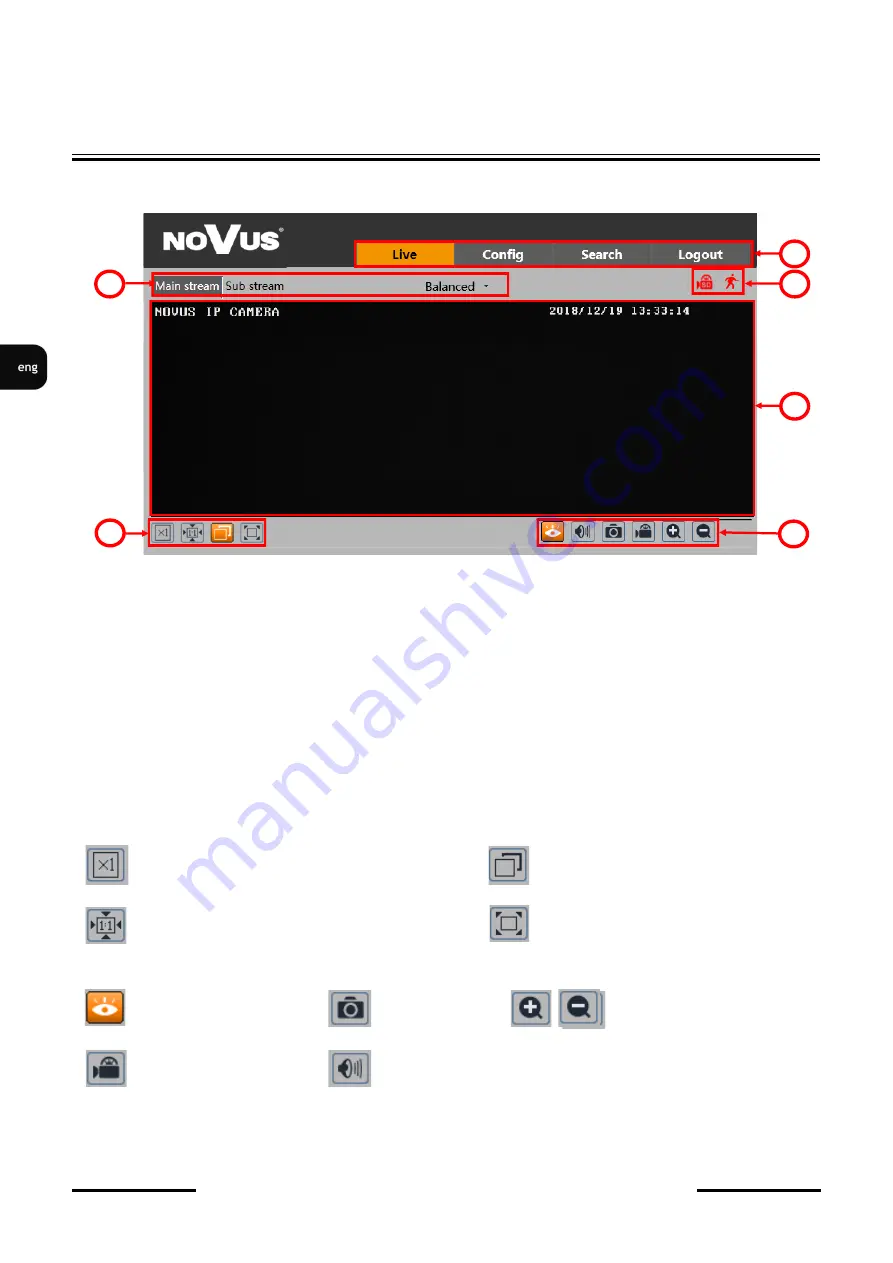
NVIP
-
2H
-
6602
-
II
Quick start guide
version 1.0
All rights reserved © AAT SYSTEMY BEZPIECZEŃSTWA sp. z o.o.
16
4. WWW INTERFACE
-
WORKING WITH IP CAMERA
4.1 Displaying live video
1. Camera menu
•
Live
-
opens the camera live video
•
Config
-
opens the camera configuration menu
•
Search
-
opens the camera playback
•
Logout
-
button used to log out the current user
2. The buttons for changing the displayed stream and fluency
-
allow to change the displayed stream to
Main stream, Sub stream and also allow you to choose between
Real
-
time
,
Balanced
and
Fluent
fluency.
3. Alarm icons
-
icons showing the current status of some camera alarms.
4. Live video window
5. Image settings buttons
-
these buttons change the picture display mode in the live video preview
Original size
Adapt
Proper size
Full screen
6. Function buttons
-
these buttons allow you to enable / disable some of functions
Stop live view
Snapshot
Zoom In/Zoom Out (digital)
Start recording
Audio control
WWW INTERFACE
-
WORKING WITH IP CAMERA
3
4
6
1
2
5






























